如何取消微信公众号消息提醒
1、 打开到微信首页,在消息列表中找到要设置的公众号。

2、 打开到聊天窗口,选择页面右上角“头像”图标。
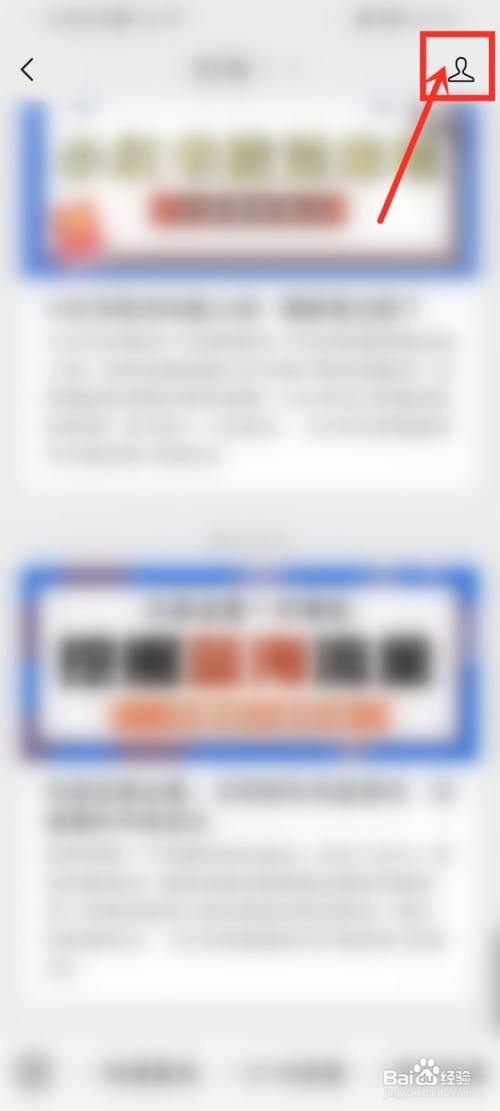
3、 打开到公众号主页,选择页面右上角“三个点”图标。

4、打开到菜单窗口,选择“设置”选项。
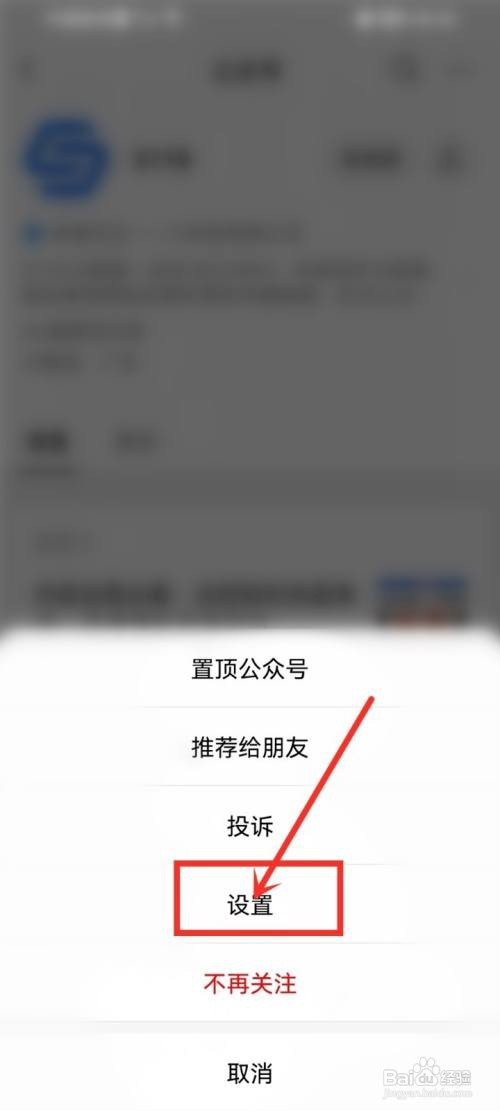
5、打开到公众号设置界面,找到“消息免打扰”右侧开关按钮,即可取消微信公众号消息提醒。
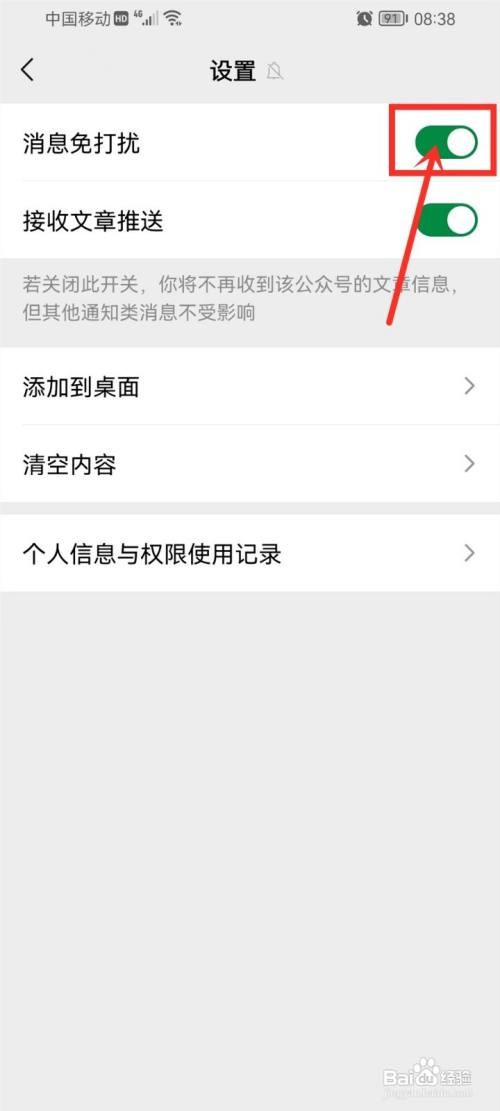
1、第一步. 打开到微信首页,在消息列表中找到要设置的公众号。
第二步. 打开到聊天窗口,选择页面右上角“头像”图标。
第三步. 打开到公众号主页,选择页面右上角“三个点”图标。
第四步. 打开到菜单窗口,选择“设置”选项。
第五步. 打开到公众号设置界面,找到“消息免打扰”右侧开关按钮,即可取消微信公众号消息提醒。
声明:本网站引用、摘录或转载内容仅供网站访问者交流或参考,不代表本站立场,如存在版权或非法内容,请联系站长删除,联系邮箱:site.kefu@qq.com。
阅读量:156
阅读量:143
阅读量:73
阅读量:36
阅读量:50